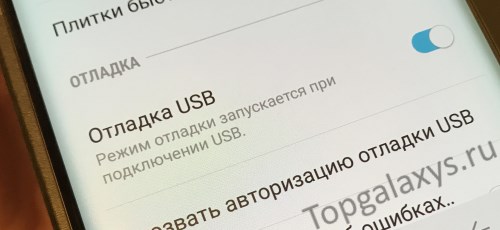
Как включить режим «Отладка USB» в Galaxy S9 и S9 Plus
Привет! Сегодня будет совсем коротенькая инструкция, посвященная одной достаточно важной функции смартфона Samsung Galaxy S9 — отладке по USB.
Зачем она нужна? На самом деле, несмотря на такое громкое название (отладка!), данная опция может пригодиться не только для каких-либо разработчиков или пользователей, которые хотят немного «подшаманить» с устройством (получить рут-права, поставить кастомную прошивку), но и простых «смертных», желающих улучшить свое взаимодействие с устройством.
Мы, например, совсем недавно рассказывали о том, как переназначить клавишу Bixby в Galaxy S9 и S9 Plus. Полезное и простое действие, которое пригодится любому пользователю. Но без отладки по USB оно будет работать не совсем корректно…. и что же теперь, если ты не какой-то разработчик, то нужно отказаться от этой функции? Нет, нет и еще раз нет!:)
Поэтому, приступаем — активируем отладку USB в Samsung Galaxy S9:
- Нам потребуется включить режим разработчика. Если коротко: открываем «Настройки — Сведения о телефоне — Сведения о ПО» и много раз жмем на «Номер сборки». Не получилось? Есть подробная инструкция со скриншотами, секретами и блэкджеком:)
- После этого, в основных настройках появляется новый пункт — «Параметры разработчика». Переходим в него.
- Немного прокручиваем экран вниз и видим «Отладка USB». Включаем.
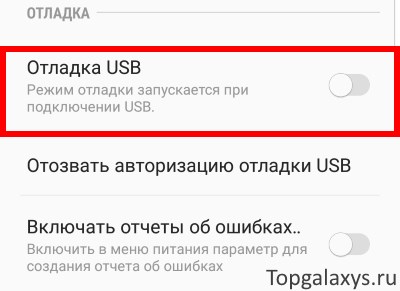
- Нас предупреждают, что данная функция предназначена только для целей разработки (врут конечно:)) и требуют подтверждения включения. Соглашаемся.
Все, теперь при подключении к компьютеру по USB режим отладки будет запускаться автоматически. Можно пользоваться!
Обновлено или очень важный момент! Чуть не забыли:) Если на компьютере не установлены драйвера для смартфона, то режим отладки работать не будет. Как быть? В случае с Galaxy S9 можно просто скачать и установить программу Kies с официального сайта Samsung — драйвера «подтянутся» автоматически.
Вот теперь точно все:)
P.S. Вопросы? Замечания? Хочется поделиться личным опытом? Смело пишите в комментарии! А если инструкция помогла, то можно и «лайк» поставить. Мы возражать не будем!:)


 (3 votes, average: 3,67 out of 5)
(3 votes, average: 3,67 out of 5)
Спасибо!! (цензура) как выручили
спасибо огромное, только вашем сайте нашла как разобраться)))